
cara crop di adobe illustrator
Cara crop di Adobe Illustrator itu gampang banget, lho Sobat Owly. Meski begitu, pasti ada beberapa dari kalian yang mungkin belum paham caranya. Terutama buat para Sobat owly yang masih pemula dan belum familiar sama software ini.
Owly paham, kok, software Illustrator ini memang cukup membingungkan buat pemula. Mulai dari tools nya yang banyak sampai menu yang sering bikin pusing.
Tenang… tenang… jangan panik dulu. Karena Owly siap membantu dan nunjukin ke kalian gimana cara memotong gambar di Adobe Illustrator. Yuk merapat dan baca artikel ini sampai selesai. Let’s go!
Cara Crop di Adobe Illustrator – Crop Image
Nah, sebelum kita lanjut, Sobat Owly harus paham satu hal dulu, nih. Adobe Illustrator sendiri adalah software berbasis vektor. Jika ingin memotong gambar yang rumit atau bahkan menghilangkan background, lebih baik dilakukan di Adobe Photoshop. Kebetulan Owly juga punya tutorial menghapus background dalam 20 detik.
Oke, sekarang kita langsung aja yuk ke pembahasan utama yaitu cara crop di Adobe Illustrator. Untuk cara pertama ini kita akan melakukannya dengan tool crop image Adobe Illustrator. Ikuti caranya ya!
Pertama, buka Adobe Illustrator dan siapkan gambar yang akan kalian crop.
Kedua, klik layer object foto kalian dan pilih tool Crop Image di Menu Bar pada bagian atas.

crop image adobe illustrator
Saat muncul box seperti ini, klik OK aja ya guys.

crop image adobe illustrator
Nah setelah itu kalian tinggal mengatur saja seberapa banyak kalian ingin memotong objeknya.

crop image adobe illustrator
5. Udah deh, jadi… Mudah ya?

crop image adobe illustrator
Gimana? Gampang banget, ya. Nah tapi gimana ya kalau kalian pengen crop image-nya dengan shape tertentu? Tenang… Owly juga punya solusinya. Yuk langsung kita meluncur ke cara selanjutnya.
Cara Crop di Adobe Illustrator – Clipping Mask
Clipping mask adalah satu teknik yang banyak digunakan dalam dunia desain. Bahkan kamu bisa menemukan metode ini di hampir semua software desain. Clipping mask sendiri adalah teknik membentuk objek atau gambar menggunakan shape tertentu.
Cara clipping mask di ai juga mudah lho Sobat Owly. Tentu saja asal kamu tahu caranya. Daripada lama-lama, langsung aja yuk kita lihat tutorialnya.
Pertama tentu aja siapkan dulu foto yang ingin kalian edit.
Setelah itu klik layer foto dan pilih Rectangle Tool

Cara clipping mask di ai
Setelah itu akan muncul bar seperti ini. Nah kalian tinggal pilih aja shape yang kalian mau. Kali ini Owly akan pilih Ellipse Tool.
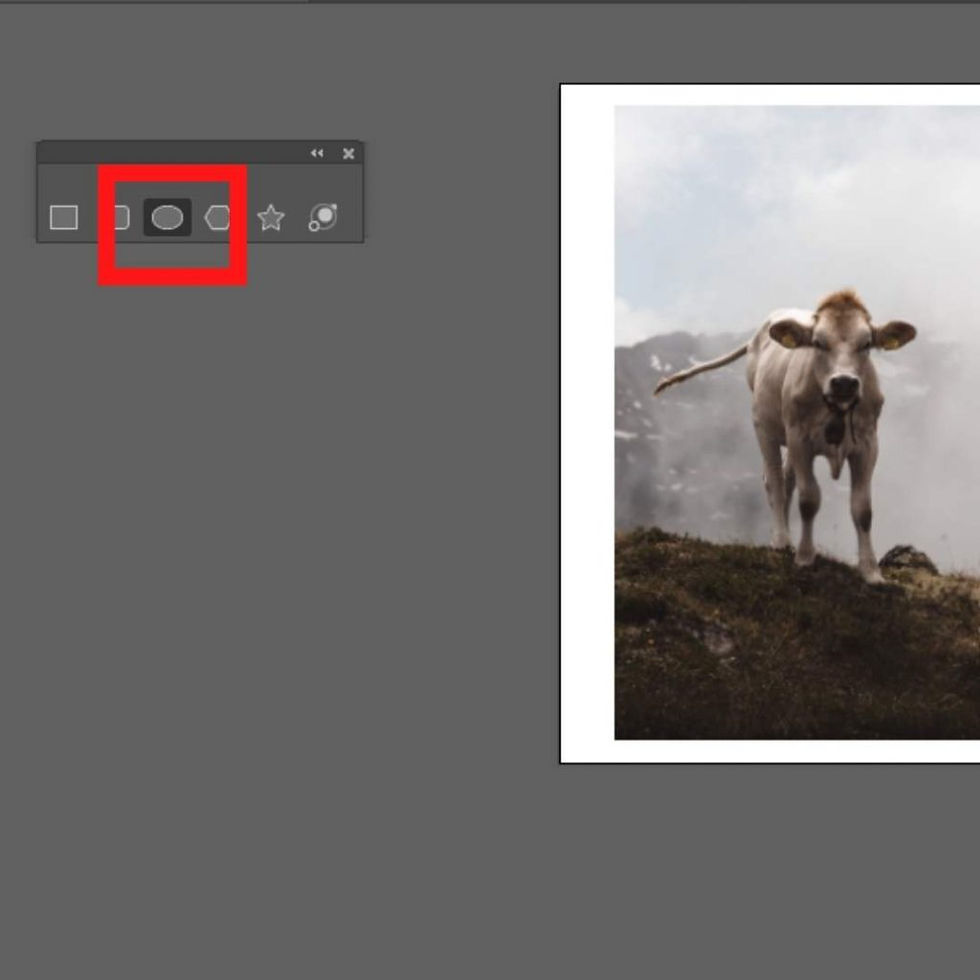
Cara clipping mask di ai
Setelah itu buat shape kalian di atas foto. Ngga usah khawatir dengan warna shape-nya ya.

cara crop di adobe illustrator
Kalau sudah seleksi foto dan juga layernya. Lalu klik kanan dan pilih Make Clipping Mask.

cara crop di adobe illustrator
Jadi deh clipping mask-nya.

cara crop di adobe illustrator
Nah, udah deh jadi. Gampang banget kan cara clipping mask di ai? Selamat mencoba ya Sobat Owly.
Kesimpulan
Itu tadi adalah dua cara crop di Adobe Illustrator yang bisa kalian lakukan. Mulai dari crop image adobe illustrator hingga yang lebih rumit yaitu cara clipping mask di ai. Mudah, kan?
Nah itu dia Sobat Owly. Asal kalian mau tekun dan belajar semua dari dasarnya, pasti sofware satu ini ngga akan kerasa susah lagi. Dan kalau udah jago tools-toolsnya kalian jadi bisa bikin karya vektor sampai flat desain. Mau belajar Adobe Illustrator dari awal dan dibimbing langsung? klik disini, ya.
Kommentare